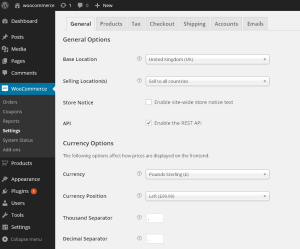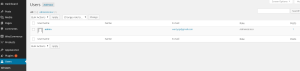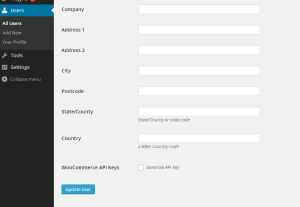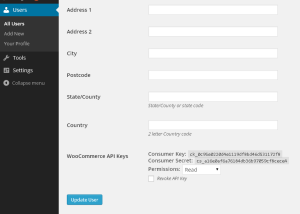-
What's New
Help Topics
Expand all | Collapse all
WooCommerce
Teapplix 支持 WooCommerce 订单同步。请确保你使用的是 2.3 或更高版本,否则订单发货信息更新功能可能会不起作用。
假设你的 wordpress 已经安装了 http://example.com 上的 woocommerce 插件
1.登录 wordpress 的管理区域(http://example.com/wp-admin)
2.单击“WooCommerce”,然而单击“设置”
3.勾选“启用 REST API”标记(如果其未勾选),按下“保存”按钮以保存更改。
4.转到“用户”页面,选择希望访问 API 的用户(通常为管理员,单击“编辑”
5.将页面向下滚动,勾选“生成 API 密钥”标记(如果其未勾选),单击“更新用户”
6.现在,再次将页面向下滚动。你将看到“用户密钥”、“用户机密”和“权限”等字段。
7.将“权限”字段更改为“读/写”,以便 Teapplix 可更新订单状态。
8.在“WooCommerce”标签下 Teapplix 购物车配置中的“用户密钥”和“用户机密”字段中填入这些值。使用 wordpress url 作为商店 url(例如,http://example.com)
注意:对于基于 https的站点,请使用 https://example.com 作为商店 url,这是因为 WooCommerce API 在 http 上可能无法访问。
9.保存 WooCommerce 配置。现在,Teapplix 将可收到来自 WooCommerce 商店的订单。Teapplix 将下载状态为“处理中”的订单。你可单击“现在同步订单”来立即加载订单。
将合适的域名输入到 Teapplix 中
注意:将 url 输入到 Teapplix 中时,你必须输入与你的“WordPress” URL 相匹配的域名。例如:如果在 WordPress 设置中输入的是 myshop.com,则你不能在 Teapplix 中是输入 www.myshop.com,反之亦然。如果你遇到“签名无效”错误,原因很可能在于此。